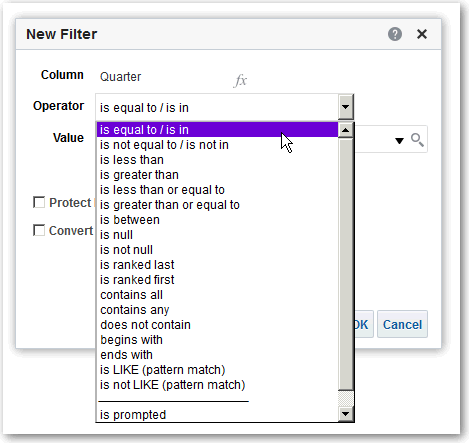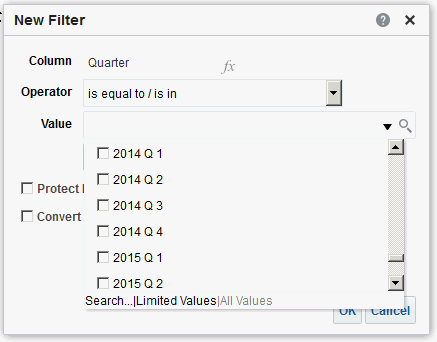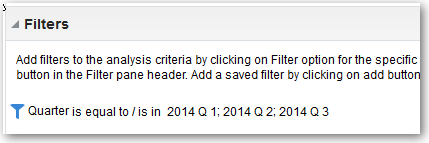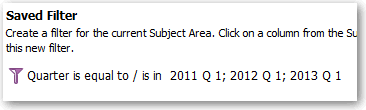Filter für Spalten erstellen
Sie können Filter für Spalten erstellen.
Themen:
Ein Filter begrenzt die Ergebnisse, die angezeigt werden, wenn eine Analyse ausgeführt wird. Zusammen mit den Spalten, die Sie für die Analyse auswählen, bestimmen Filter den Inhalt der Ergebnisse. Sie geben Filterkriterien an, um nur die gewünschten Ergebnisse anzuzeigen.
Inline- und benannte Filter erstellen
In den meisten Fällen erstellen Sie einen Filter "inline" zur Verwendung in nur einer Analyse. Sie können auch einen benannten Filter erstellen und den Filter für alle Analysen und Dashboards wiederverwenden. Wenn Sie den Filter nicht wiederverwenden möchten, erstellen Sie einen Inline-Filter.
Beispiel: Als Vertriebsberater können Sie den Umsatz nur für die Marken analysieren, für die Sie verantwortlich sind.
Inline-Filter im Bereich "Gewählte Spalten" in der Registerkarte "Kriterien" erstellen
-
Öffnen Sie die Analyse zur Bearbeitung zur Bearbeitung.
-
Klicken Sie im Bereich "Gewählte Spalten" der Registerkarte "Kriterien" auf Optionen neben dem Spaltennamen und wählen Filter.
Inline-Filter im Bereich "Filter" in der Registerkarte "Kriterien" erstellen
-
Öffnen Sie die Analyse zur Bearbeitung zur Bearbeitung.
-
Klicken Sie im Bereich "Filter" der Registerkarte "Kriterien" auf Filter für den aktuellen Themenbereich erstellen.
-
Wählen Sie einen Spaltennamen im Menü aus.
Benannten Filter auf der Homepage erstellen
-
Klicken Sie auf der klassischen Homepage im Bereich Erstellen unter Analyse und interaktive Berichte auf Mehr und dann auf Filter.
-
Wählen Sie im Dialogfeld "Themenbereich auswählen" die zu filternde Datenquelle aus. Das Dialogfeld "Neue Filter" wird angezeigt.
Werte für Filter angeben
Sie können die Werte für einen Filter angeben, mit dem in einer Analyse nur die Werte angezeigt werden, an denen Sie interessiert sind.
Beispiel: In der Markenumsatzanalyse kann ein Filter die Analyseergebnisse nur auf die Werte des ersten Quartals in drei Jahren begrenzen. Auf diese Weise können Sie feststellen, wie sich der Umsatz Jahr für Jahr in diesen Quartalen entwickelt hat.
- Bei Inline-Filtern wird der Filter im Bereich "Filter" in der Registerkarte "Kriterien" angezeigt.
- Bei benannten Filtern wird der Filter im Bereich "Gespeicherte Filter" angezeigt.
EVALUATE_PREDICATE-Funktion in einem Filter einbetten
Sie können eine EVALUATE_PREDICATE-Funktion als Inline-Filterklausel hinzufügen.
- Öffnen Sie die Analyse zur Bearbeitung zur Bearbeitung.
- Klicken Sie im Bereich "Filter" des Registers "Kriterien" auf Weitere Optionen, und wählen Sie EVALUATE_PREDICATE-Funktion hinzufügen aus.
- Geben Sie die Formel der Funktion in das Dialogfeld "Neue EVALUATE_PREDICATE-Funktion" ein.
- Klicken Sie auf OK, um die EVALUATE_PREDICATE-Funktion im Bereich "Filter" hinzuzufügen.
Beispiel: Sie können die folgende Filterklausel mit einer EVALUATE_PREDICATE-Funktion hinzufügen, um Werte mit weniger als sechs Buchstaben in der Spalte "Products.P4 Brand" auszuschließen.
SELECT
0 s_0,
"A - Sample Sales"."Products"."P3 LOB s_1,
"A - Sample Sales"."Products"."P4 Brand" s_2,
"A - Sample Sales"."Base Facts"."1- Revenue" s_3
FROM "A - Sample Sales"
Where EVALUATE_PREDICATE('length(%1)>6',"A - Sample Sales"."Products"."P4 Brand").
ORDER BY 1,2,3
Filter kombinieren und gruppieren
Sie können mehrere Inline-Filter kombinieren und gruppieren, um komplexe Filter ohne SQL-Anweisungen zu erstellen.
Durch die Gruppierung oder Kombination von Filtern können Sie die Priorität angeben, in der Daten in einer Analyse gefiltert werden. Wenn Sie zwei oder mehr Inline-Filter zu einer Analyse oder benannten Filtern hinzufügen, werden die Inline-Filter standardmäßig mit dem booleschen Operator AND kombiniert. Der Operator AND gibt an, dass die Kriterien in allen Inline-Filtern erfüllt sein müssen, um die Ergebnisse bei der Ausführung einer Analyse zu bestimmen.
Mit dem Operator OR geben Sie an, dass die Kriterien in mindestens einem der Filter erfüllt sein müssen, um die Ergebnisse der Analyse zu bestimmen. Mit dem Operator OR können Sie eine Gruppe aus mehreren Filtern erstellen, die unterschiedliche Kriterien verwenden.
- Öffnen Sie einen benannten Filter oder eine Analyse, die Inline-Filter enthält, zur Bearbeitung.
- Stellen Sie im Filterbereich des Registers "Kriterien" sicher, dass die Analyse zwei oder mehr Inline-Filter enthält. Sie können auch im Bereich "Gespeicherter Filter" sicherstellen, dass der benannte Filter zwei oder mehr Inline-Filter enthält.
- Beachten Sie, wie die Inline-Filter im Bereich "Gespeicherter Filter" oder im Filterbereich des Registers "Kriterien" mit dem Operator AND oder OR kombiniert sind.
- Klicken Sie auf das Wort AND vor einem Inline-Filter, um einen AND-Operator in einen OR-Operator zu ändern. So können Sie zwischen den Operatoren AND und OR umschalten.
- Ändern Sie die Operatoren AND und OR für andere Inline-Filter, um die gewünschten Filterkombinationen zu erstellen. Sie können auch weitere Inline-Filter erstellen und die Operatoren AND und OR ändern.
- Klicken Sie auf Analyse speichern oder Filter speichern, um die Filterkombinationen zu speichern.
Inline- und benannte Filter speichern
Sie können Inline-Filter und benannte Filter speichern.
Wenn Sie im Analyseeditor im Bereich "Filter" einen Inline-Filter erstellen, können Sie diesen auch als benannten Filter speichern. Wenn Sie einen Inline-Filter als benannten Filter speichern, können andere Personen in Ihrem Team diesen Filter in einer neuen Analyse verwenden. Sie können einen benannten Filter auch als eigenständiges Objekt aus dem globalen Header erstellen.
Beispiel: Sie können einen Filter für die Spalte "Quarter" in einem geteilten Ordner in dem Katalog speichern. Dadurch erhält Ihr Manager Zugriff auf diesen Filter. Angenommen, Sie speichern den Filter, der Quartale auf 2011 Q1, 2012 Q1 und 2013 Q1 begrenzt. Ihr Manager kann diesen Filter in einer Produktumsatzanalyse verwenden, um die Performance von Produkten in diesen Quartalen zu ermitteln.
Um einen benannten Filter zu speichern, klicken Sie einfach in der Symbolleiste auf Speichern unter, geben Sie den Ordner im Katalog an, und klicken Sie auf OK.
So speichern Sie einen Inline-Filter als benannten Filter:
- Klicken Sie im Bereich "Filter" der Registerkarte "Kriterien" auf Weitere Optionen, und wählen Sie Filter speichern.
- Geben Sie einen Ordner im Oracle BI Presentation-Katalog an.
- Klicken Sie auf OK.